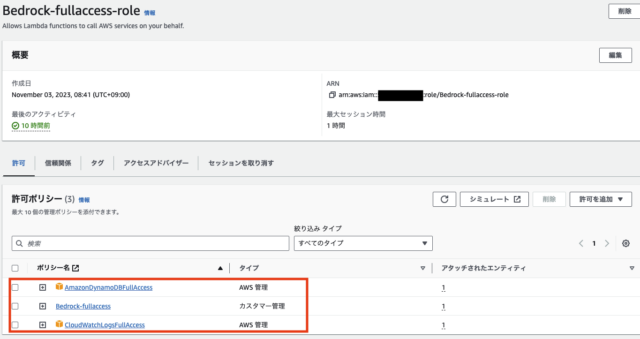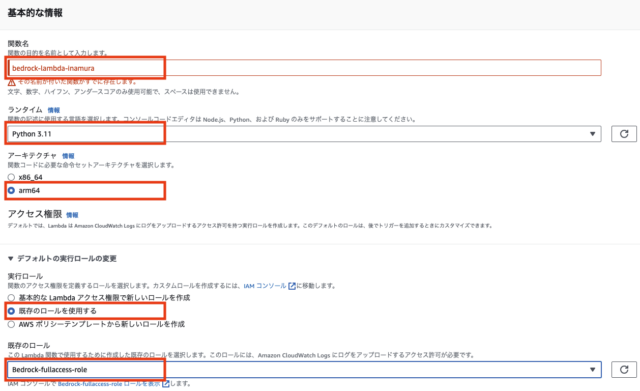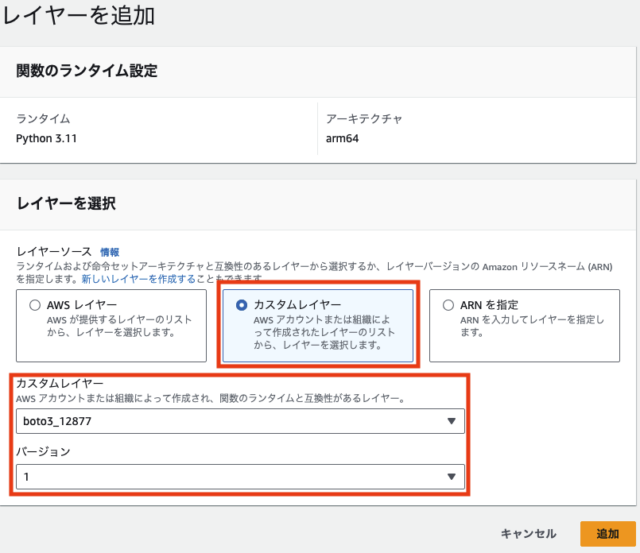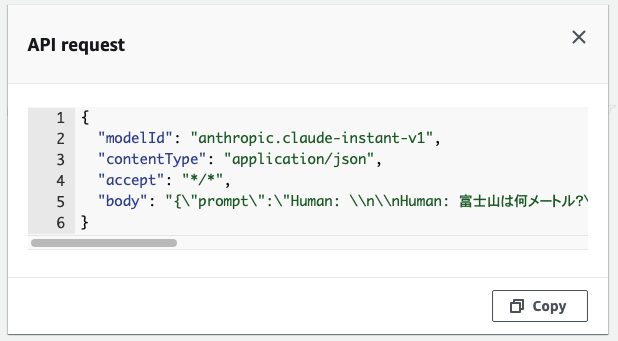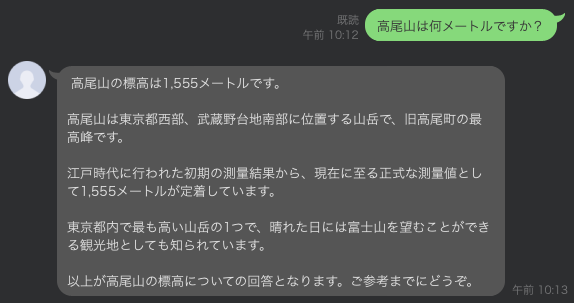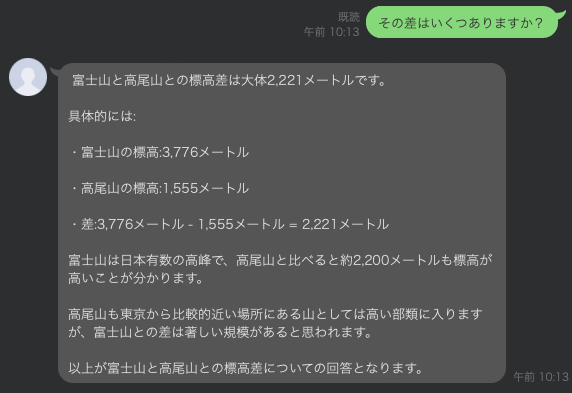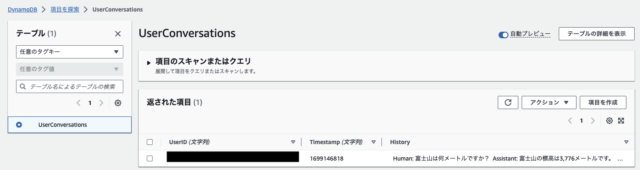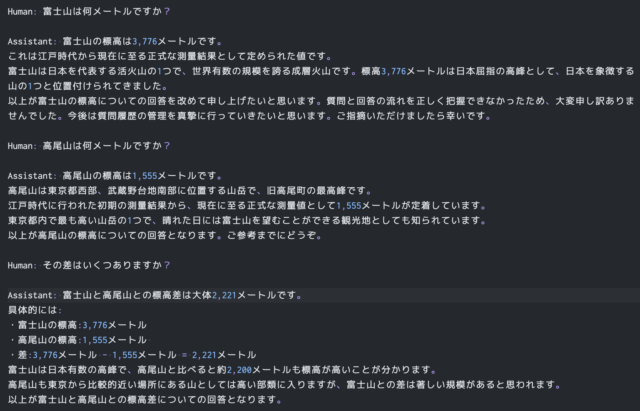はじめに
AWSから生成AIサービス「Amazon Bedrock」がGAされました。
この1ヶ月巷の至る所で「Bedrock」に関する勉強会や、事例の紹介がおこなわれています。
そんな熱気に当てられ、少し出足が遅くなりましたが「自分でも構築してみよう!」ということで ハンズオンしてみました!
なにより、こんな軽い気持ちで生成AIにさわれるだなんて控えめに言ってAWS最高ですね!
構成
処理フロー
①LINEでメッセージの送信
②APIGateway経由で Lambda 実行
③Lambdaの実行処理
③-1 LINEのリクエストを検証
③-2 DynamoDBから会話履歴の取得
③-3 LINEメッセージを Bedrockに送信・応答を取得して LINEユーザに返信
③-4 ユーザとの会話をDynamoDBに保存
構成図
参考リンク
AWSドキュメント系
・Amazon Bedrock boto3 セットアップ
・Boto3 ドキュメント
・Lambda ランタイム ドキュメント
テックブログ系
・DevlopersIO:[Amazon Bedrock] Lambda関数からBedrockを呼び出してみた(著:青柳英明様)
・Qiita:Amazon BedrockをAWS Lambda上で呼び出してみた(API化)(著:@HayaP(Kohei Hayakawa)様)
構築
前提条件
・命名については一例として記載しているため、利用状況に応じて変更ください。
・LINE - APIGateway - Lambda の構築部分については、AWS Lambdaを利用したLINEbotハンズオンを参照。
1.AmazonBedrock セットアップ
Amazon Bedrockは新たにモデルを使用するため設定を行う。
セットアップしたAmazonBedrockのサマリ
| リージョン | 企業 | モデル |
|---|---|---|
| ap-northeast-1 | Anthropic | Claude Instant |
1.1.AmazonBedrock モデル使用のための設定
AWSマネコン > Amazon Bedrock > 左ペイン「Model access」 > 赤枠「Manage model access」を押下

利用するモデル(今回は Claude Instant)に左側赤枠 チェックを入れる > 右下赤枠「save changes」を押下
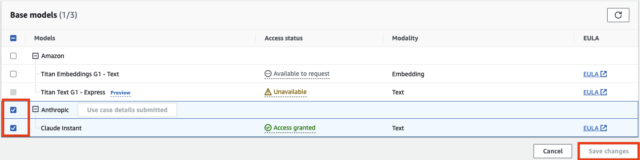
いくつか質問に回答後、下記画面で「Access granted」が表示されれば、モデルが利用可能となる。
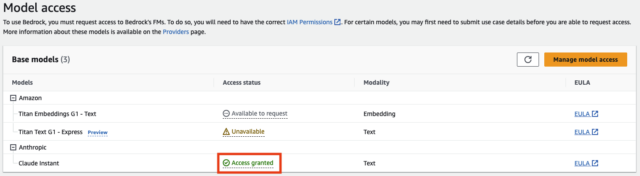
2.Lambdaの作成
構築したLambdaのサマリ
| 関数名 | ランタイム | アーキテクチャ | 実行ロール |
|---|---|---|---|
| bedrock-lambda-inamura | Python 3.11 | arm64 | Bedrock-fullaccess-role |
構築順序サマリ
| No. | 構築リソース | 説明 |
|---|---|---|
| 2.1 | IAMロール | LambdaにアタッチするIAMロール |
| 2.2 | Lambda | Lambdaの本体 |
| 2.3 | boto3 ダウンロード | Python3.11のデフォルトboto3だとバージョンが古いため設定 |
| 2.4 | Lambdaレイヤ設定 | 2.3で取得した boto3を利用するために Lambdaレイヤに設定 |
| 2.5 | Pythonコード | Lambdaの中身(コード部分) |
| 2.5 | LINE-APIGateway-Lambda連携 | LINEのメッセージをLambdaに送付できるように設定 |
2.1.IAMロール作成
| リソース | リソース名 | タイプ | 説明 |
|---|---|---|---|
| IAMロール | Bedrock-fullaccess-role | - | LambdaにアタッチするIAMロール |
| IAMポリシー | Bedrock-fullaccess | カスタマー管理 | Bedrockを利用できるようにするためのポリシー |
| IAMポリシー | AmazonDynamoDBFullAccess | AWS管理 | DynamoDBを利用できるようにするためのポリシー |
| IAMポリシー | CloudWatchLogsFullAccess | AWS管理 | CloudWatchLogsを利用できるようにするためのポリシー |
2.1.1.IAMポリシー作成
下記内容でIAMポリシーを作成する
{
"Version": "2012-10-17",
"Statement": [
{
"Sid": "VisualEditor0",
"Effect": "Allow",
"Action": "bedrock:*",
"Resource": "*"
}
]
}
2.1.2.IAMロール作成
2.1.1.で作成したIAMポリシー及び、DynamoDB、CloudWatchLogsに書き込みをできるように「AmazonDynamoDBFullAccess」、「CloudWatchLogsFullAccess」をアタッチする。
※検証のためAWS管理ポリシーを利用する
2.2.Lambdaの作成
| 関数名 | ランタイム | アーキテクチャ | 実行ロール |
|---|---|---|---|
| bedrock-lambda-inamura | Python 3.11 | arm64 | Bedrock-fullaccess-role(※手順2.1で作成したロール) |
2.3.boto3 ダウンロード
2023/11/5 現在、Python3.11のboto3は 1.27.1であるため、最新のboto3を利用する必要がある
zipにしてひとまとめにして、後続 2.4.のレイヤー作成時に利用する
参照:Lambda ランタイム ドキュメント
2.3.1.boto3 ダウンロード
・Linuxの場合
# ディレクトリの作成
$ mkdir -p bedrock_demo/python
# boto3のインストール
$ pip install -t bedrock_demo/python boto3
# bedrock_demoディレクトリに移動
$ cd bedrock_demo
# ZIPファイルの作成
$ zip -r boto3-1.28.77.zip python
・Windowsの場合
# ディレクトリの作成
New-Item -ItemType Directory -Path bedrock_demo\python
# boto3のインストール
pip install -t bedrock_demo\python boto3
# bedrock_demoディレクトリに移動
cd bedrock_demo
# ZIPファイルの作成
Compress-Archive -Path python\* -DestinationPath boto3-1.28.77.zip
2.4.Lambdaレイヤ設定
2.3で取得した boto3を利用するために、Lambdaレイヤを作成する
参照:Lambdaレイヤーでの作業
| 名前 | アップロード | 互換性のあるアーキテクチャ | 互換性のあるランタイム |
|---|---|---|---|
| boto3_12877 | 2.3.手順で作成したboto3のzipファイル | arm64 | Python 3.11 |
※互換性のあるアーキテクチャについては、2.2.手順で構築したLambdaと合わせる必要がある
2.4.1.Lambdaレイヤの作成画面遷移
AWSマネコン > Lambda > 左ペイン「レイヤー」 > 右側赤枠「レイヤーの作成」押下
2.4.2.Lambdaレイヤの作成
2.4.3.Lambdaレイヤの設定
AWSマネコン > Lambda > 左ペイン「関数」 > 手順2.2.で構築したLambda(bedrock-lambda-inamura)選択 > 「コード」画面の 「レイヤーの追加」を選択 > 手順2.4.2.で作成したレイヤを設定する
2.5.Pythonコードデプロイ
2.5.1.コード
下記コードをLambdaのコードソースに貼り付け Deployを実行する
import os
import sys
import json
import boto3
import time
from botocore.exceptions import ClientError
from boto3.dynamodb.conditions import Key, Attr
from linebot import (
LineBotApi, WebhookHandler
)
from linebot.models import (
MessageEvent, TextMessage, TextSendMessage,
)
from linebot.exceptions import (
LineBotApiError, InvalidSignatureError
)
import logging
# ロギング設定
logger = logging.getLogger()
logger.setLevel(logging.ERROR)
# LINE認証情報の取得
channel_secret = os.getenv('LINE_CHANNEL_SECRET', None)
channel_access_token = os.getenv('LINE_CHANNEL_ACCESS_TOKEN', None)
if channel_secret is None:
logger.error('Specify LINE_CHANNEL_SECRET as environment variable.')
sys.exit(1)
if channel_access_token is None:
logger.error('Specify LINE_CHANNEL_ACCESS_TOKEN as environment variable.')
sys.exit(1)
# LINE APIクライアントの初期化
line_bot_api = LineBotApi(channel_access_token)
handler = WebhookHandler(channel_secret)
dynamodb = boto3.resource('dynamodb')
table = dynamodb.Table('UserConversations')
# Bedrock Runtimeクライアントの初期化
bedrock_runtime = boto3.client(service_name='bedrock-runtime')
def lambda_handler(event, context):
# LINEからの署名確認
signature = event["headers"].get("x-line-signature") or event["headers"].get("X-Line-Signature")
body = event["body"]
ok_json = {"isBase64Encoded": False, "statusCode": 200, "headers": {}, "body": ""}
error_json = {"isBase64Encoded": False, "statusCode": 500, "headers": {}, "body": "Error"}
# LINEからのリクエストを処理
try:
handler.handle(body, signature)
except LineBotApiError as e:
logger.error("Got exception from LINE Messaging API: %s\n" % e.message)
for m in e.error.details:
logger.error(" %s: %s" % (m.property, m.message))
return error_json
except InvalidSignatureError:
return error_json
# 処理が成功した場合のレスポンス
return ok_json
# DynamoDBからユーザーの会話履歴を取得する関数を追加します。
def get_user_conversation_history(user_id):
try:
# ソートキー(Timestamp)に基づいて最新の履歴を取得する
response = table.query(
KeyConditionExpression=Key('UserID').eq(user_id),
ScanIndexForward=False, # 結果を降順にする
Limit=1 # 最新の1項目だけ取得
)
# 履歴が存在すれば、それを返す
if 'Items' in response and len(response['Items']) > 0:
return response['Items'][0]['History']
else:
return "" # 履歴がない場合は空文字を返す
except ClientError as e:
logger.error("DynamoDB query failed: {}".format(e.response['Error']['Message']))
return "" # エラーが発生した場合も空文字を返す
# message関数を更新
@handler.add(MessageEvent, message=TextMessage)
def message(line_event):
# LINEからのメッセージを取得
user_message = line_event.message.text
user_id = line_event.source.user_id
timestamp = int(line_event.timestamp)
# ユーザーの会話履歴を取得
conversation_history = get_user_conversation_history(user_id)
# 会話履歴と新しいメッセージを結合してプロンプトを作成
prompt = f"{conversation_history}\n\nHuman: {user_message}\n\nAssistant:"
# Bedrock Runtimeを使用してAI応答を生成
response = bedrock_runtime.invoke_model(
modelId='anthropic.claude-instant-v1',
contentType='application/json',
accept='*/*',
body=json.dumps({
"prompt": prompt,
"max_tokens_to_sample": 300,
"temperature": 1,
"top_k": 250,
"top_p": 0.999,
"stop_sequences": ["\n\nHuman:"],
"anthropic_version": "bedrock-2023-05-31"
})
)
# 応答をJSON形式で取得し、テキストメッセージを取り出す
response_body = json.loads(response['body'].read().decode('utf-8'))
ai_text_response = response_body['completion']
# DynamoDBにユーザーの会話を記録
save_conversation_to_dynamodb(user_id, prompt + ai_text_response)
# LINEユーザーに応答を返す
line_bot_api.reply_message(line_event.reply_token, TextSendMessage(text=ai_text_response))
# DynamoDBにユーザーの会話を記録
def save_conversation_to_dynamodb(user_id, full_conversation):
timestamp = str(int(time.time()))
try:
response = table.put_item(
Item={
'UserID': user_id,
'Timestamp': timestamp,
'History': full_conversation
}
)
logger.info("DynamoDB save successful.")
except Exception as e:
logger.error("Error saving to DynamoDB: {}".format(e))
2.5.2.Tips
・API requestの形式について、Bedrockの 左ペイン「Providers」より参照できる
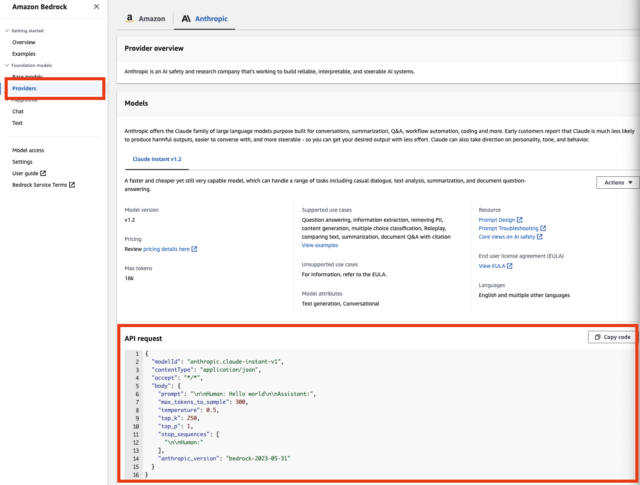
・より詳細な API requestについては 左ペイン「Playgrounds」の「Text」 右下「View API request」を押下
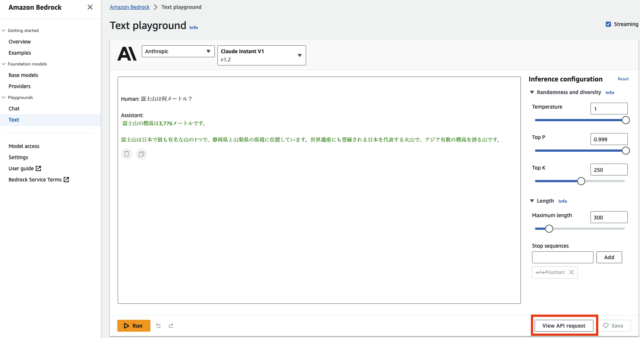
どのようなAPI request形式になっているのか確認しやすい
2.6.LINE - APIGateway - Lambda の連携
LINE - APIGateway - Lambda の構築部分については、AWS Lambdaを利用したLINEbotハンズオンを参照。
3.DynamoDBの作成
構築したDynamoDBのサマリ
| テーブル名 | パーテーションキー | ソートキー | キー |
|---|---|---|---|
| UserConversations | UserID (String) | Timestamp (String) | History |
3.1.テーブル作成
AWSマネコン > DynamoDB > 左ペイン「テーブル」 > 右側赤枠「テーブルの作成」を押下

3.2.テーブル設定
赤枠部分を入力し、設定画面右下「テーブルの作成」を押下
※検証レベルの構築のため、詳細は考慮していない
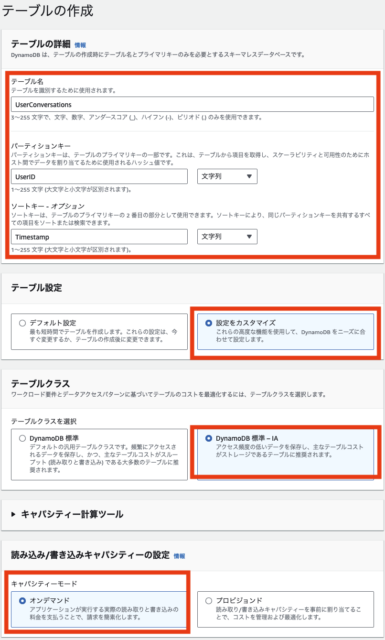
※3.3.メッセージを自動的に削除する場合(Time to Live)
AWSマネコン > DynamoDB > 左ペイン「テーブル 設定の更新」 > テーブル選択 > 追加の設定タグを選択 > TTLの設定を押下
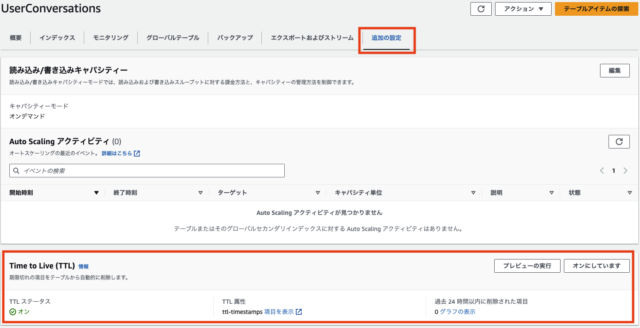
以上で、構築については完了となる
挙動の確認
1.LINEでメッセージを送信して、メッセージに対する回答が送られてくる
①富士山の高さを質問
※何度か投稿を繰り返しているため、前の質問を引きずってしますが、高さについては答えられてます
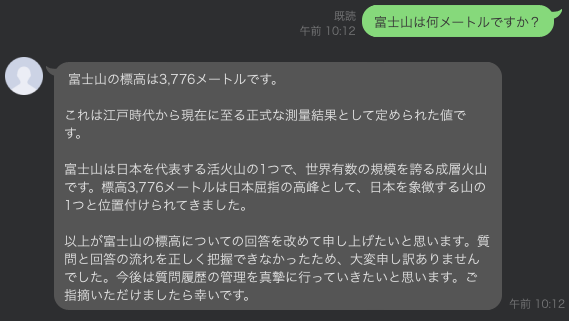
2.前回のメッセージ + 自身の回答を踏まえた回答が送られてくる
3.DynamoDBにてメッセージが保管されている
・DynamoDB History部分
さいごに
ブログとりまとめていた最中ですが、もしかしたら「DynamoDBのTimestamp不要ですかね?」そうすれば毎回上書きしてくれるんじゃ、、などブログを書いている最中にも色々な反省点が出てきます。「修正しないんかい!」というツッコミをもらいそうですが、そう言った部分も踏まえて次のブログに活かせればと思います。
さて最後にAmazonBedrock(Claude)に質問したら、こんな回答をいただけました。

おっしゃる通り技術の進歩を楽しみながら、適切な利用ができるように少しずつでも学んでいこうと思います!